PDF怎么缩小文件大小?这篇教程一定适合你
PDF文件在使用的过程中,经常会出现文件大小过大,无法兼容的问题。我们可以通过缩小文件的方法,来让它完美兼容。今天小编就来教你简单的PDF文件缩小方法,完美的解决文件太大的问题,感兴趣的小伙伴就和小编一起来了解下吧。

PDF怎么缩小文件大小?这篇教程一定适合你
一、彩虹办公中心
我们在彩虹办公中心的官网找到下载链接,将它安装到电脑中。完成后我们打开它,在左侧的列表单击【PDF处理】功能。然后在PDF功能界面中找到【PDF编辑处理】的【PDF压缩】功能,下载并安装后点击它进入。接下来我们单击中间的【添加文件】,在弹出的窗口中找到我们的PDF文件,双击添加到软件中。所有添加完成的PDF都会显示到软件中,你可以通过名称查看它。软件下方的【压缩效果】拥有【高清压缩】、【标准压缩】和【深度压缩】三种压缩方式,三种方法都有自己的优缺点,点击就能选择。【输出目录】可以修改最后PDF压缩后的位置,点击【自定义】即可修改。全部设置完成后,我们点击【开始处理】,即可在输出目录保存的路径找到压缩后的PDF文件。

二、风云PDF转换器
打开软件后我们在功能界面中我们单击【PDF压缩】功能,进入功能使用界面中。然后我们点击【添加文件】,选择想要压缩的PDF文件,添加到我们的软件中。接着我们可以使用【页码选择】功能,根据自己的需求来选择压缩的页面,默认为全部。【排序】功能下方点击【上移】或着【下移】可以修改我们文件的排序。假如想要更改PDF最后保存的位置,可以在下方的【输出目录】进行修改。最后我们点击【开始转换】,压缩完成后会自动保存到我们的输出目录中,你也可以直接点击文件右边目录下方的图标打开浏览。
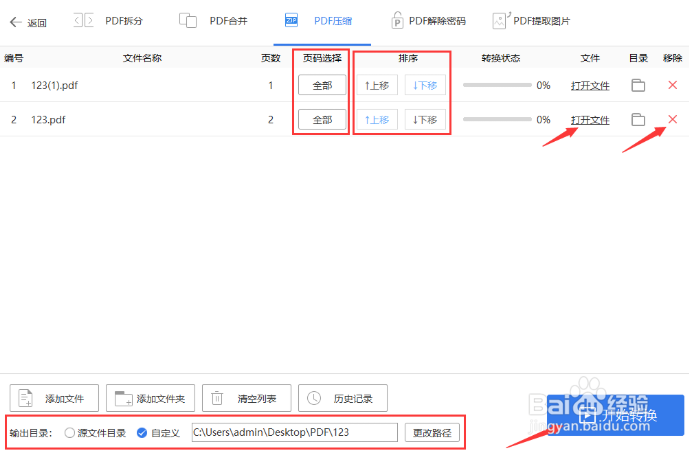
以上就是PDF怎么缩小的全部流程,如果你喜欢的话可以点个关注,我们下次再见!
声明:本网站引用、摘录或转载内容仅供网站访问者交流或参考,不代表本站立场,如存在版权或非法内容,请联系站长删除,联系邮箱:site.kefu@qq.com。
阅读量:22
阅读量:70
阅读量:116
阅读量:78
阅读量:76